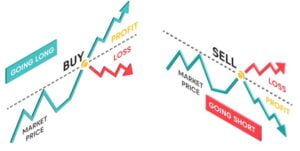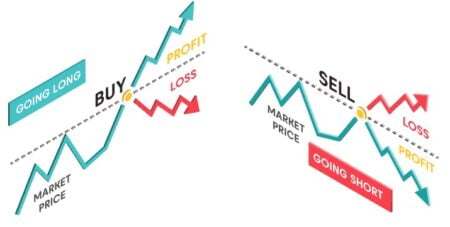MetaTrader 4 là một trong những nền tảng giao dịch và biểu đồ miễn phí được sử dụng rộng rãi nhất hiện nay, sau đây là hướng dẫn sử dụng MT4 chi tiết nhất.
Hướng dẫn sử dụng MT4 có thể đem đến cho bạn cách thiết lập biểu đồ và tính năng phân tích trong MT4, cách vẽ các nghiên cứu kỹ thuật trong MT4, cách tải xuống và cài đặt các chỉ báo và cố vấn chuyên gia trong MT4. Bên cạnh đó, chúng tôi cũng hướng dẫn bạn cách mở, đóng và sửa đổi các giao dịch trong MT4.
Giới thiệu về MetaTrader 4
MetaTrader 4, còn được gọi là MT4, là một nền tảng phần mềm cho phép các trader có thể tiến hành giao dịch trên thị trường forex.
Trong những năm qua, MT4 đã được mở rộng để nó cũng có thể thực hiện các giao dịch trên nhiều thị trường tài chính khác như cổ phiếu, hàng hóa.
MetaTrader được sở hữu và phát triển bởi tập đoàn MetaQuotes Ltd. Lưu ý rằng đây không phải là một sàn môi giới, vì vậy họ không kiểm soát bất kỳ khoản tiền nào mà chỉ tạo ra môi trường để giao dịch.
Các công ty môi giới mua giấy phép sử dụng MT4 và cung cấp phần mềm cho khách hàng của họ. Sau đó, MT4 kết nối với các nhà cung cấp thanh khoản của nhà môi giới và cho phép các nhà giao dịch thực hiện các giao dịch.
Có rất nhiều ưu điểm khi sử dụng MT4 như
- Phần mềm này hoàn toàn miễn phí cho các nhà kinh doanh bán lẻ.
- Có nhiều plugin của bên thứ ba có thể được thêm vào MetaTrader 4 để mở rộng khả năng của nó.
- MT4 cũng rất tốt để thực hiện các chương trình giao dịch tự động, còn được gọi là EA hoặc robot giao dịch.
Nhược điểm lớn nhất là MT4 chủ yếu chạy trên Windows, vì vậy có thể có vấn đề khi sao lưu MT4 hoặc chuyển nó sang một máy tính mới.
Các gói được gọi là “MT4 cho Mac” không chạy nguyên bản trên Mac. Chúng thực sự chạy trên một trình giả lập mô phỏng các chức năng của Windows trên máy Mac.
Ngoài ra, không thể cài đặt các plugin tùy chỉnh trên phiên bản web và di động của MT4. Chỉ phiên bản dành cho máy tính để bàn cho phép các plugin tùy chỉnh.
Chúng tôi đã thu thập tất cả các hướng dẫn sử dụng MetaTrader 4 trong bài viết này, vì vậy bạn có thể khám phá tất tần tật các tính năng của phần mềm phổ biến này.
Lưu ý: các hướng dẫn sử dụng MT4 dưới đây là tại giao diện web với những tính năng đầy đủ nhất.
Hướng dẫn sử dụng MT4: Các tính năng cơ bản
Navigator trong MT4
Cửa sổ Navigator (Điều hướng) trong MetaTrader 4 cho phép bạn truy cập vào rất nhiều thành phần quan trọng của nền tảng giao dịch như tài khoản, cố vấn chuyên gia cũng như chỉ báo nào mà bạn đã lưu.

Nếu bạn không thể thấy Navigator trong MT4 của mình, hãy sử dụng “Ctrl + N” hoặc chọn “Navigator” từ menu chính “View”.
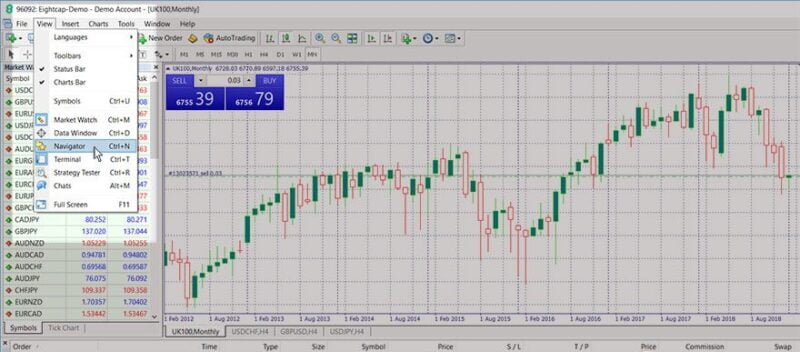
Hướng dẫn sử dụng MT 4 với Navigator
Quản lý tài khoản của bạn với Bộ điều hướng MT4.
Các tài khoản và công cụ có sẵn được nhóm lại và có thể được mở rộng bằng cách nhấp vào dấu “+” nhỏ phía trước chúng.
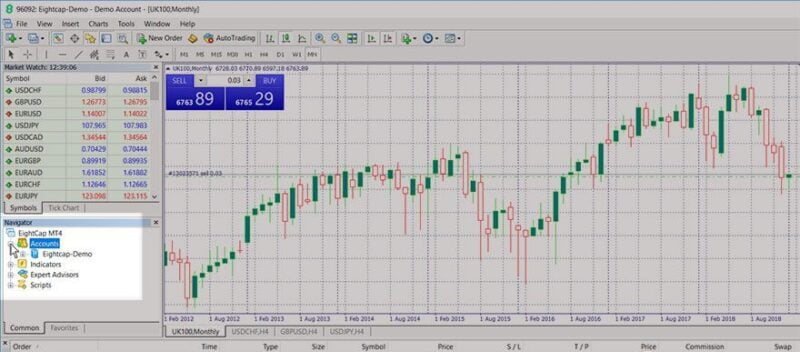
Nhóm Tài khoản cho phép bạn chuyển đổi thuận tiện giữa các tài khoản của mình, cũng như mở mới và xóa tài khoản. Để mở menu ngữ cảnh, hãy nhấp chuột phải vào nhóm. Tùy chọn đầu tiên bạn sẽ thấy là “Mở tài khoản”. Bạn có thể mở bao nhiêu tài khoản tùy ý.

Tùy chọn “Login to Trade Account” cho phép bạn chuyển sang tài khoản giao dịch đã được tạo. Để chuyển đổi tài khoản, bạn cũng có thể chỉ cần nhấp đúp vào tài khoản mong muốn.
Một cửa sổ bật lên sẽ nhắc bạn xác nhận mật khẩu trước khi đăng nhập. Mọi tài khoản bạn đăng nhập sẽ được lưu vào các thư mục này.
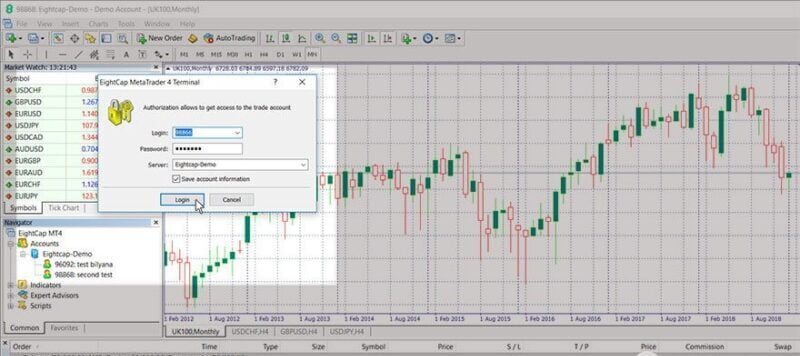
Tính năng “Login to Web Terminal” là để trực tiếp mở phiên bản web của nền tảng trong trình duyệt của bạn. Bạn có thể đăng nhập vào Web Trader với cùng một thông tin xác thực.
Ngoài ra Nếu bạn muốn xóa hoặc thay đổi mật khẩu cho một tài khoản nhất định, hãy chọn “Change Password” hoặc “Delte” từ cửa sổ Navigator.
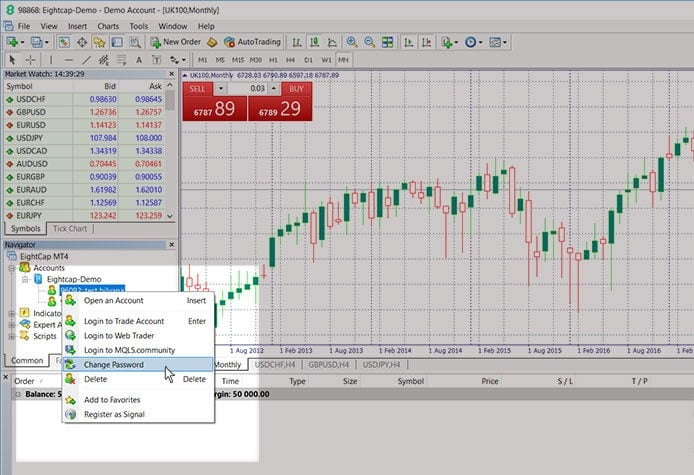
Quản lý các chỉ báo
Nhóm Chỉ báo cho phép bạn dễ dàng thêm bất kỳ chỉ báo nào vào biểu đồ của mình. Hướng dẫn sử dụng MT4 quản lý các chỉ báo như sau: nhấp chuột phải vào chỉ báo và chọn “Đính kèm vào biểu đồ” hoặc đơn giản bằng cách kéo nó vào biểu đồ hoặc nhấp đúp vào chỉ báo.

Nếu chỉ báo có một vòng tròn nhỏ trên đầu biểu tượng của nó, cửa sổ Navigator sẽ cung cấp cho bạn nhiều tùy chọn hơn bao gồm sửa đổi hoặc xóa chỉ báo khỏi Bộ điều hướng. Chọn “Modify” sẽ cho phép bạn chỉnh sửa mã nguồn trong MetaEditor. Và “Create in MetaEditor” cho phép bạn tạo chỉ báo tùy chỉnh của riêng mình.
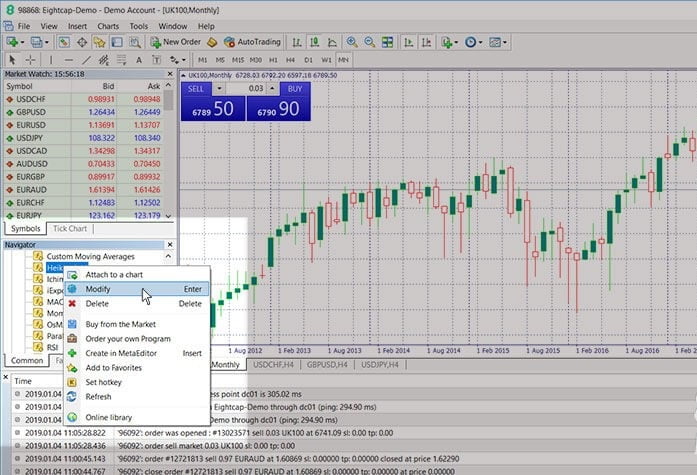
Quản lý Cố vấn Chuyên gia
Nhóm Cố vấn Chuyên gia (EA), giống như nhóm chỉ báo, chứa tất cả các cố vấn chuyên gia có sẵn trên nền tảng của bạn. Cố vấn chuyên gia giúp bạn tự động hóa giao dịch và phân tích của mình.
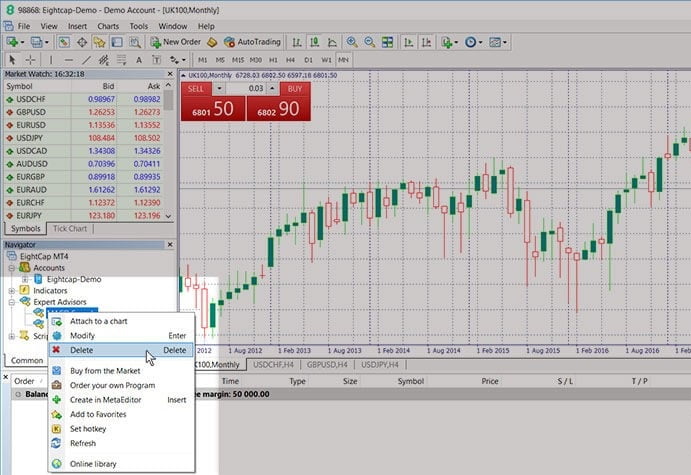
Hướng dẫn sử dụng MT 4 với Market Watch
Market Watch bao gồm tất cả các tài sản (biểu tượng) có sẵn để bạn giao dịch. Bảng trong cửa sổ này bao gồm tên Biểu tượng, giá Mua và Bán và thời gian nền tảng ở góc trên bên trái. Bạn có thể kéo các biểu tượng trên danh sách để sắp xếp lại chúng.
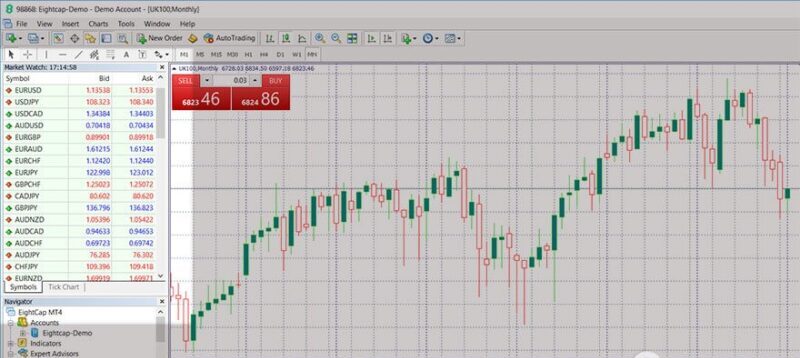
Cửa sổ Market Watch có thể được mở và đóng bằng cách nhấn phím nóng “Ctrl + M” hoặc chọn “Market Watch” từ menu “View”. Ngoài ra, bạn cũng có thể chỉ cần nhấp vào nút Theo dõi thị trường từ Thanh công cụ.
Đặt lệnh
Từ Market Watch, bạn có thể dễ dàng mở các biểu đồ cho tất cả các thị trường có sẵn và đặt giao dịch. Khi nhấp chuột phải, một menu ngữ cảnh lớn sẽ xuất hiện.
Lệnh trên cùng cho phép bạn sửa đổi và đặt lệnh giao dịch. Cửa sổ “New Order” cũng có thể được mở bằng cách nhấp đúp vào tài sản đã chọn hoặc bằng phím “F9”.
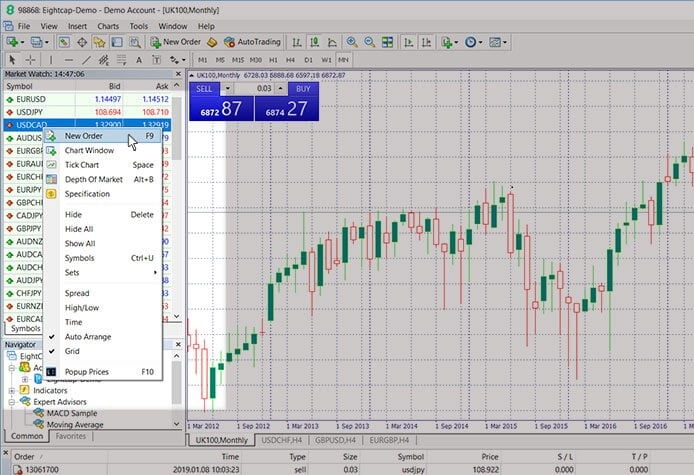
Quản lý biểu đồ
“Chart Window” cho phép bạn mở biểu đồ của một cặp tiền tệ đã chọn. Bạn cũng có thể làm điều đó bằng cách kéo cặp tiền tệ trực tiếp trong Chart Window bằng chuột.
Hướng dẫn sử dụng MT4 quản lý biểu đồ: chọn “Tick Chart” từ menu hoặc chuyển các tab ở dưới cùng sẽ mở biểu đồ đánh dấu của cặp tiền đã chọn (trong cùng một cửa sổ) và hiển thị rất rõ ràng biến động giá của cặp tiền tệ đã chọn.
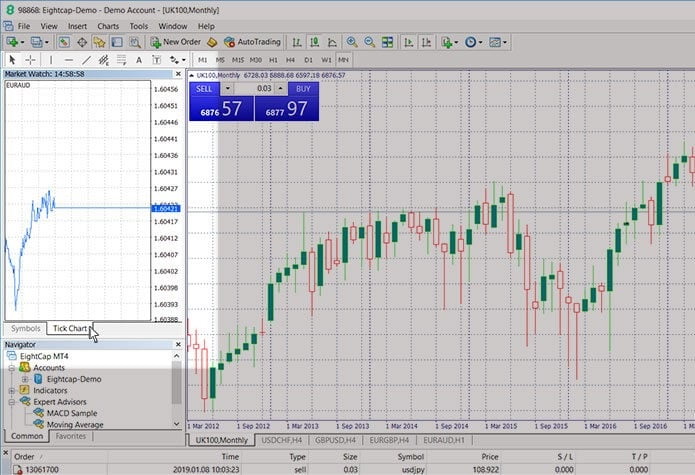
Độ sâu thị trường
Lệnh ” Depth Of Market ” (Alt + B) hiển thị các lệnh mua và bán cho công cụ đã chọn với giá thị trường tốt nhất tại thời điểm nhất định.
Độ sâu của thị trường và thanh khoản có mối tương quan chặt chẽ với nhau. Nếu có nhiều lệnh được thực hiện ở mỗi mức giá, độ sâu và thanh khoản của thị trường thường tăng lên.
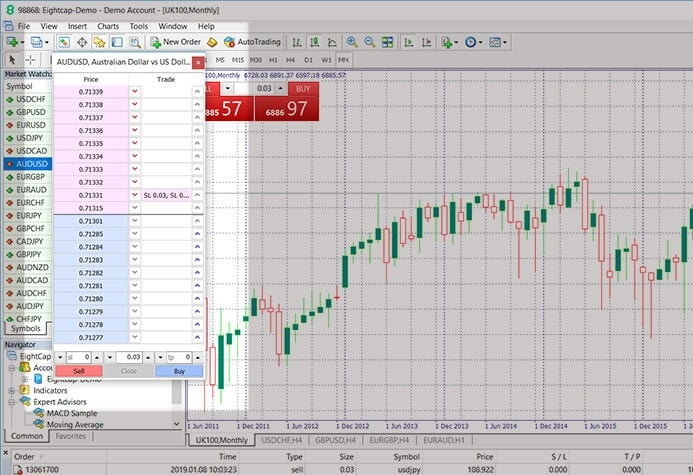
Sử dụng Thông số kỹ thuật và cài đặt tùy chỉnh để giao dịch tốt hơn
Tính năng “Specification” mở một cửa sổ với các thông số của cặp tiền tệ, nơi bạn có thể tra cứu mức chênh lệch, lợi nhuận, kích thước hợp đồng, mức dừng, khối lượng tối thiểu và tối đa, hoán đổi dài và ngắn, phiên giao dịch, v.v.
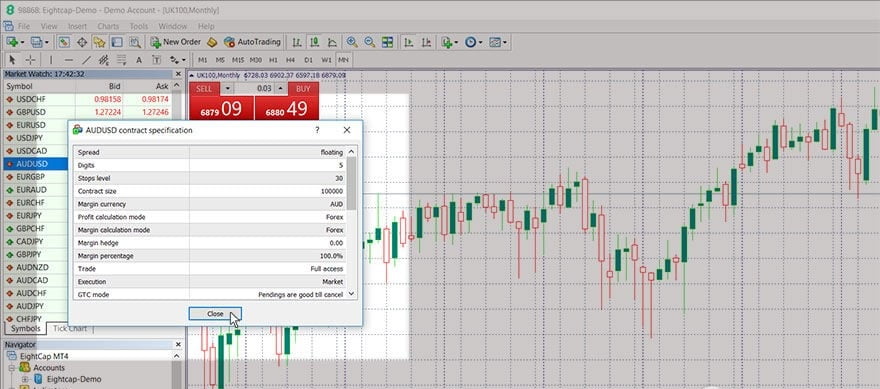
Một vài tùy chọn như: ““Hide”, “Hide All”, “Show All” và “Symbols” cho phép bạn thêm và xóa các biểu tượng vào danh sách. Lưu ý rằng nếu có bất kỳ vị trí hoặc biểu đồ nào đang mở cho một biểu tượng, nó sẽ không bị đóng.
“Show All” được sử dụng để hiển thị tất cả các thị trường có sẵn cho nhà giao dịch. Khi tất cả các cặp tiền được hiển thị, bạn có thể tìm kiếm chúng bằng chữ cái đầu tiên bằng bàn phím của mình.
“Symbols” mở ra một cửa sổ bổ sung cho phép chọn thêm hoặc bớt các cặp tiền tệ mà bạn đang quan tâm và có thể được nhóm theo loại.
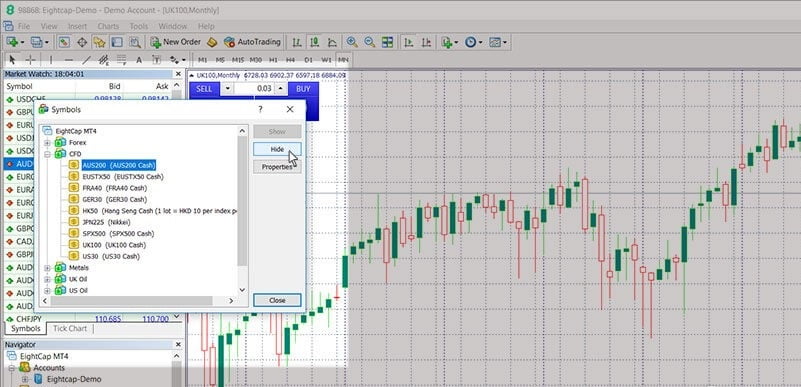
5 tùy chọn tiếp theo có thể được đánh dấu để hiển thị hoặc ẩn các cột bổ sung trong Market Watch:
- ” Spread “: cho thấy sự khác biệt giữa giá đặt mua và giá bán.
- “High/Low”: hiển thị giá trị hàng ngày cao nhất và thấp nhất của giá niêm yết.
- Khi ” Grid” được bật, lưới phân tách các cột trong Thị trường theo dõi sẽ hiển thị.
- “Auto Arrange” được đánh dấu theo mặc định để tự động sắp xếp lại các cột khi kích thước cửa sổ được sửa đổi.
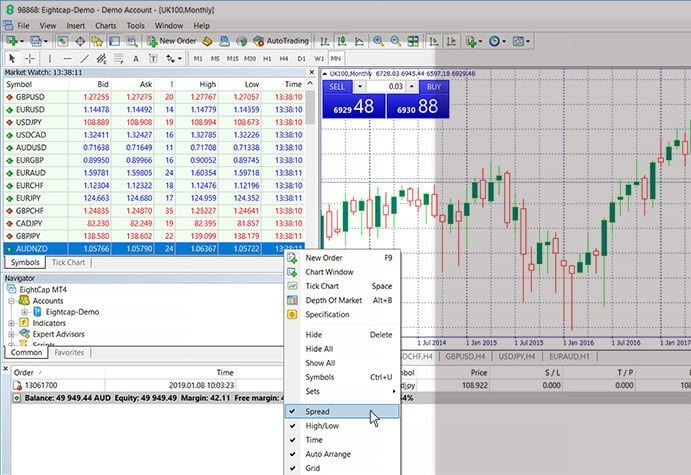
Hiển thị giá cửa sổ bật lên
”Popup Prices” mở ra một cửa sổ bật lên mới với cùng danh sách các biểu tượng được hiển thị trong “Market Watch”, nhưng với giá tại thời điểm thực hiện lệnh.
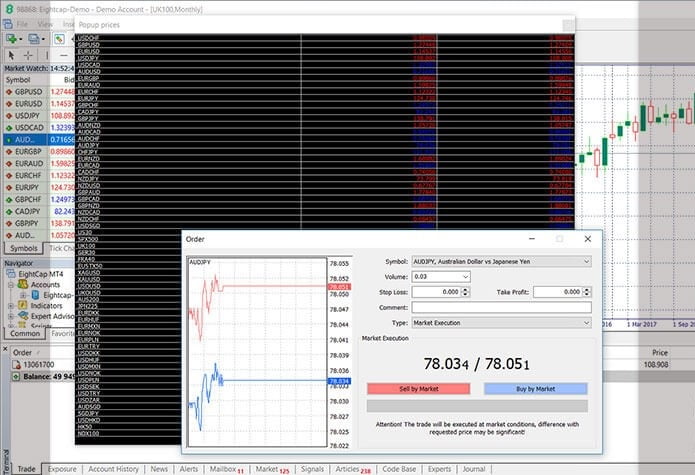
Những thay đổi về giá trong danh sách “Market Watch” không ảnh hưởng đến những thay đổi về giá trong cửa sổ “’Popup Prices’”. Đây chủ yếu là tính năng cung cấp thông tin, nhưng nhà giao dịch cũng có thể mở cửa sổ Đặt lệnh từ đây. Hoặc bạn cũng có thể chỉ cần nhấn ” F10 ” để mở nó.
Hướng dẫn sử dụng MT4 để giao dịch
Mở lệnh
Các giao dịch mới có thể được mở tại thị trường hoặc được đặt để mở ở các mức giá được chỉ định dưới dạng giới hạn (ở mức giá tốt hơn giá thị trường) hoặc Stop (ở mức giá thấp hơn giá thị trường).
Bất kể loại lệnh nào, hộp thoại nhập lệnh có thể được truy cập theo một trong hai cách. Đầu tiên, bằng cách nhấp vào biểu tượng “New Order” trong thanh công cụ phía trên:
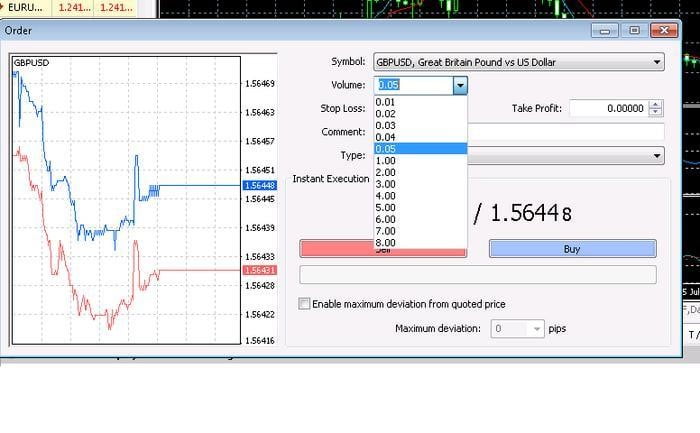
Thứ hai, bằng cách nhấp vào “Tools” ở đầu màn hình, sau đó chọn “New Order”. Lúc này, hộp thoại Order sẽ xuất hiện như sau:
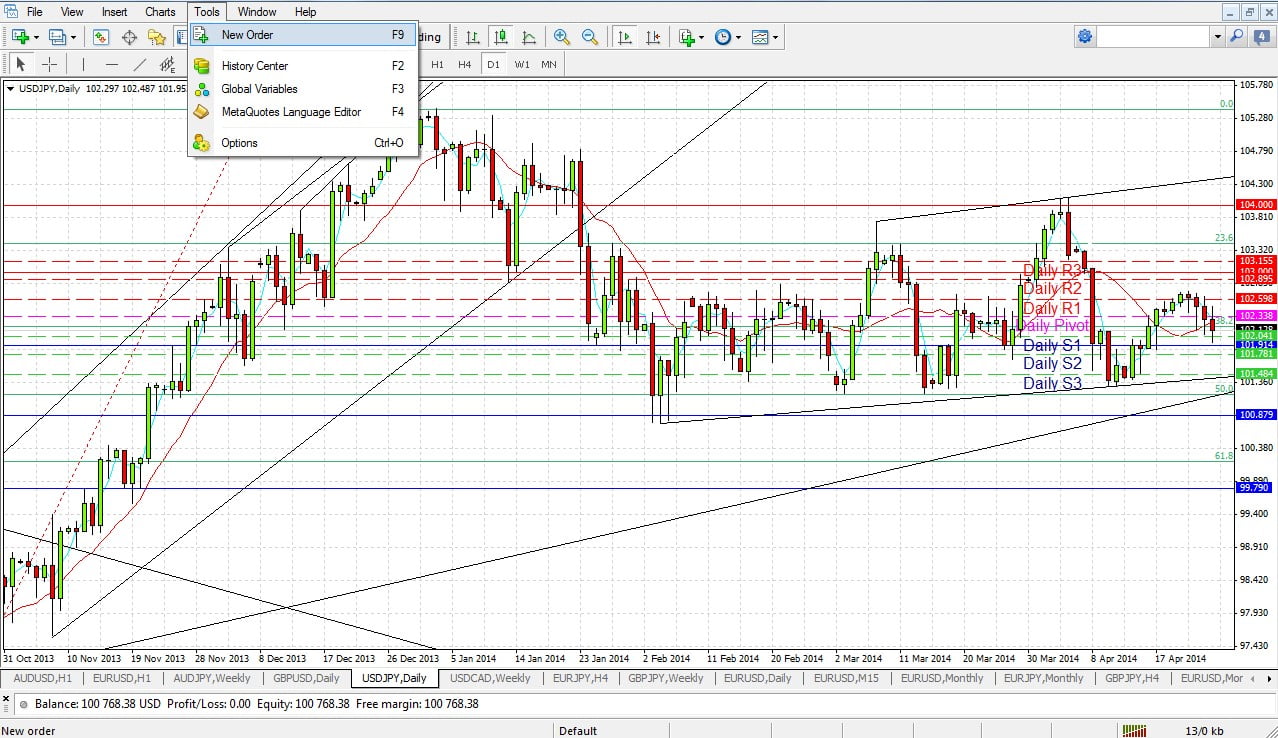
Market Orders
Đây là những giao dịch được mở ngay theo giá thị trường. Hộp thoại hiển thị giá có sẵn cho cả giao dịch Long (mua) và Short (bán).
Tất cả những gì được yêu cầu là nhập số lượng theo lô bên cạnh nhãn “Volume”, sau đó nhấp vào nút phía dưới màu hồng (viết tắt) hoặc màu xanh lam (dài). Các mức cắt lỗ và chốt lời cho giao dịch cũng có thể được thêm vào trước khi thực hiện các giao dịch hoặc không được thực hiện:
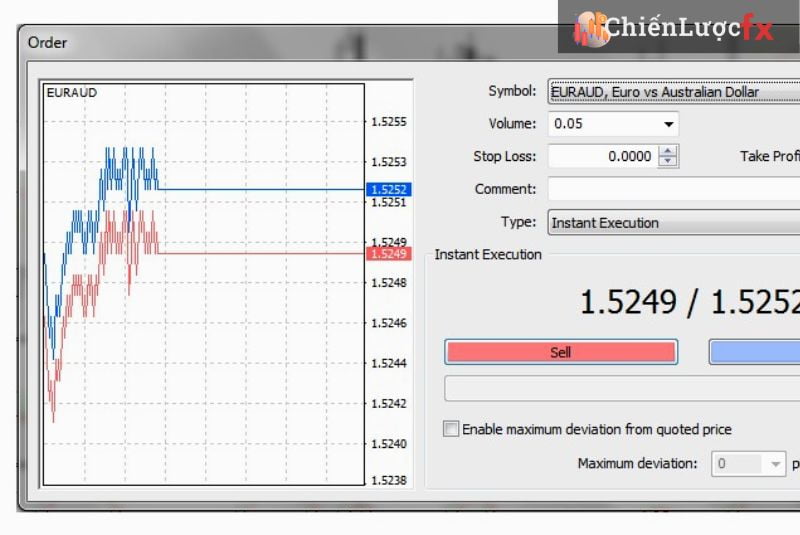
Limit or Stop Orders
Nếu bạn muốn đặt lệnh chỉ được thực hiện khi giá đạt đến một mức cụ thể, bạn nên mở hộp thoại nhưng chọn “Pending Order” từ menu “Type” trong hộp thoại lệnh và tiếp tục theo cách khác như đã nêu ở trên liên quan đến Market Orders:
Sửa đổi hoặc đóng lệnh
Các giao dịch đang mở hoặc đang chờ xử lý có thể bị đóng hoặc sửa đổi, ví dụ như bạn có thể muốn sửa đổi mức cắt lỗ hoặc chốt lời, hoặc nhập các mức như vậy nếu không có.
Hướng dẫn sử dụng MT4 để sửa hoặc đóng lệnh như sau: nhấp chuột trái vào giao dịch đang mở hiển thị trong cửa sổ Terminal khi tab “Trade” được chọn và sau đó nhấp chuột trái vào “Modify or Delete Orde” trong menu bật lên, sẽ xuất hiện một hộp thoại khác nơi mà việc sửa đổi hoặc đóng có thể được thực hiện một cách trực quan.
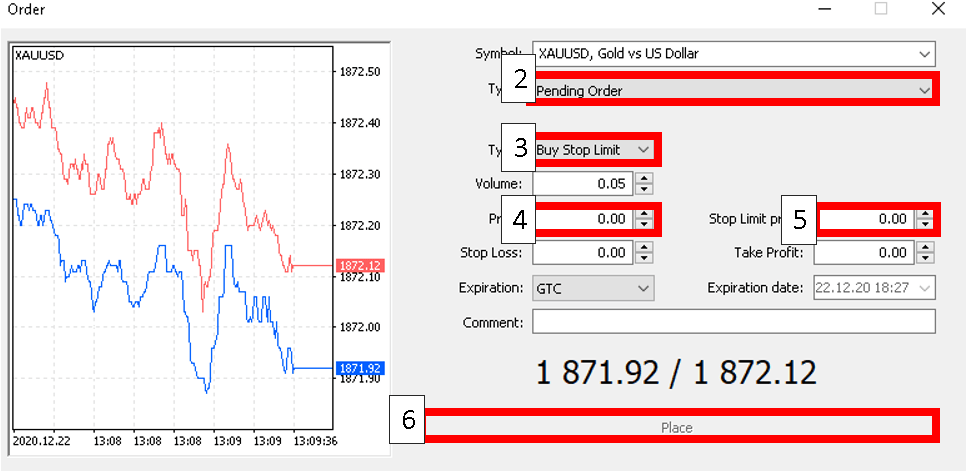
Metatrader 4 (Mt4) là một trong những nền tảng giao dịch phổ biến nhất trên thế giới. Bạn có thể bắt đầu giao dịch forex với những hướng dẫn sử dụng MT4 ở trên và khám phá thêm nhiều tính năng khác khi thường xuyên sử dụng chúng.
>> Xem thêm: